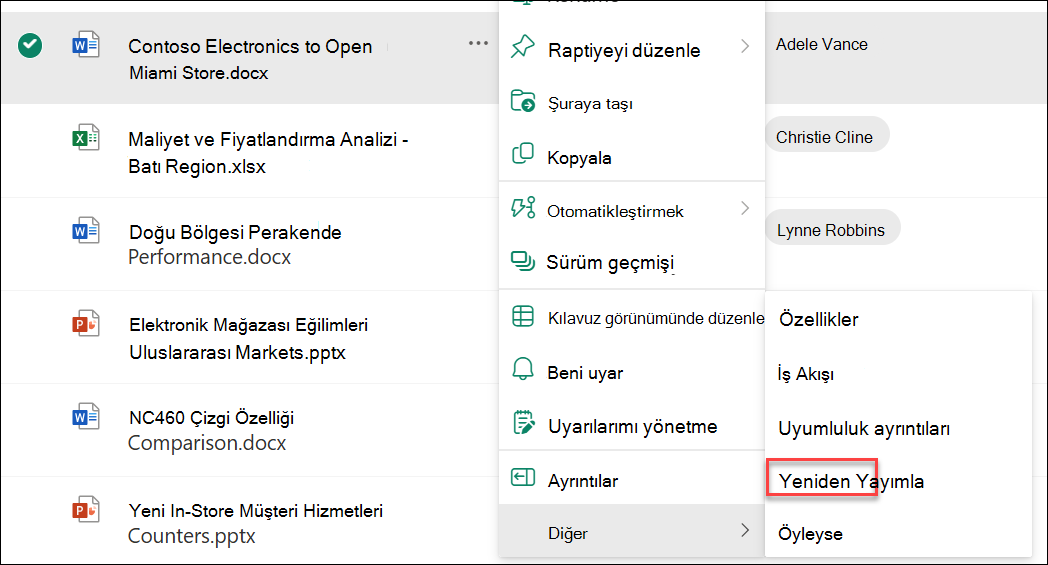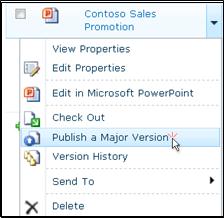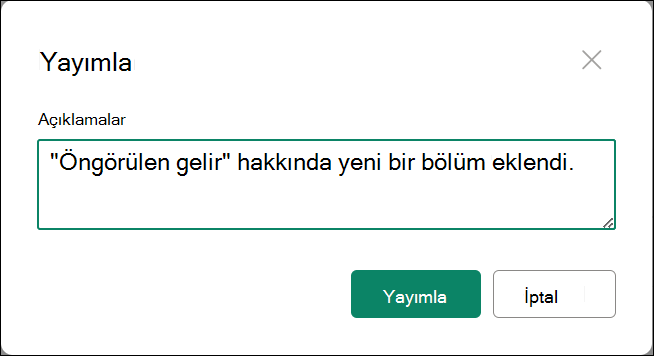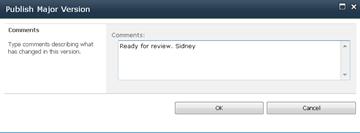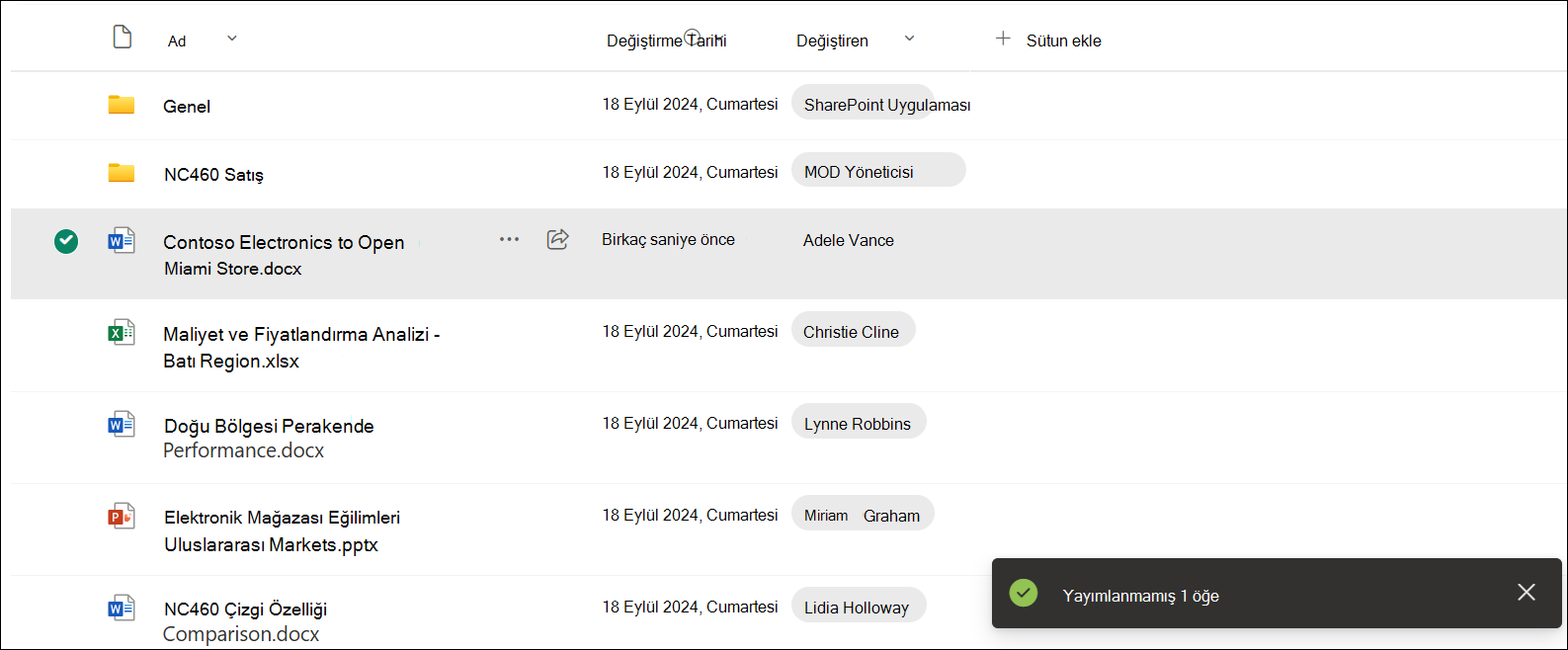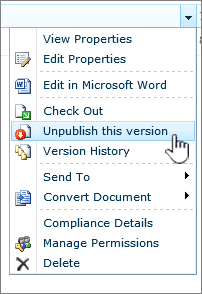Dosyanın ana sürümünü yayımlama
Dosyaların ana ve ikincil sürümleri, dosyadaki değişiklikleri izlemek için kullanılır:
-
5.0 gibi tam sayılarla tanımlanan ana sürümler genellikle kilometre taşları için veya dosya geniş bir kitle tarafından gözden geçiril hazır olduğunda kullanılır.
-
5,1 gibi ondalık sayılarla tanımlanan ikincil sürümler, taslaklar için kullanılır veya devam eden çalışmalar için kullanılır. Bu sürümler genellikle yalnızca dosya sahibi ve ana sürüm yayımlanana kadar izinlere sahip olanlar tarafından görülebilir.
Bir dosyanın alt sürümünün başkaları tarafından görüntülenmesine hazır olduğunuzda, dosyayı yayımlayın.
-
Dosyanızın bulunduğu kitaplığa gidin.
-
Ana sürümü yayımlamak istediğiniz öğeyi veya dosyayı seçin ve aşağıdakilerden birini yapın:
Üç noktayı (...) seçin, Diğer'i ve ardından Yeniden Yayımla'yı seçin.
Üç noktayı (...) seçin, üç noktayı yeniden seçin (...), Gelişmiş'i ve ardından Ana sürüm yayımla'yı seçin.
Farenizle belge başlığının üzerine gelin, açılan oku seçin ve Ana sürüm yayımla'yı seçin.
SharePoint sürümünüze bağlı olarak , Yayımla iletişim kutusu veya Ana Sürümü Yayımla iletişim kutusu açılır.
-
Açıklamalar alanına bir açıklama girin ve Yayımla veya Tamam'ı seçin.
Not: Açıklamalar isteğe bağlıdır ve önceki sürümü bulmayı kolaylaştırır.
Dosyanın sürümünü yayımdan kaldırma
Gerekli izinlere sahipseniz, belge kitaplığından bir sürümü yayımdan kaldırabilirsiniz. Kitaplığınızda ana ve ikincil sürüm oluşturma etkinleştirildiyse, yayımlanmamış sürüm ikincil sürüme dönüşür ve kitaplığınızdaki ayarlara bağlı olarak, kitaplıktaki yalnızca ana sürümleri görüntüleme izni olan kişiler tarafından artık görüntülenemez.
-
Öğenizin veya dosyanızın bulunduğu liste veya kitaplığa gidin.
-
Yayımdan kaldırmak istediğiniz belgeyi seçin ve aşağıdakilerden birini yapın:
Üç noktayı (...) seçin, Diğer'i ve ardından Yayımdan Kaldır'ı seçin.
Üç noktayı (...) seçin, üç noktayı (...) yeniden seçin, Gelişmiş'i ve ardından Bu sürümü yayımdan kaldır'ı seçin.
En son ana sürüm hemen yayımdan kaldırılır.
Farenizle belge başlığının üzerine gelin, açılan oku seçin ve Bu sürümü yayımdan kaldır'ı seçin.
Sürümü yayımdan kaldırmak istediğinizi onaylamanız istendiğinde Tamam'ı seçin.
Not: Bu makalede, kitaplığınız için birincil ve ikincil sürümlerin etkinleştirildiği varsayılır. Bunu yapma izniniz varsa Kitaplık Ayarları'ndan bir kitaplığın sürüm oluşturma ayarlarını yönetebilirsiniz. Daha fazla bilgi için bkz . Liste veya kitaplık için sürüm oluşturmayı etkinleştirme ve yapılandırma .